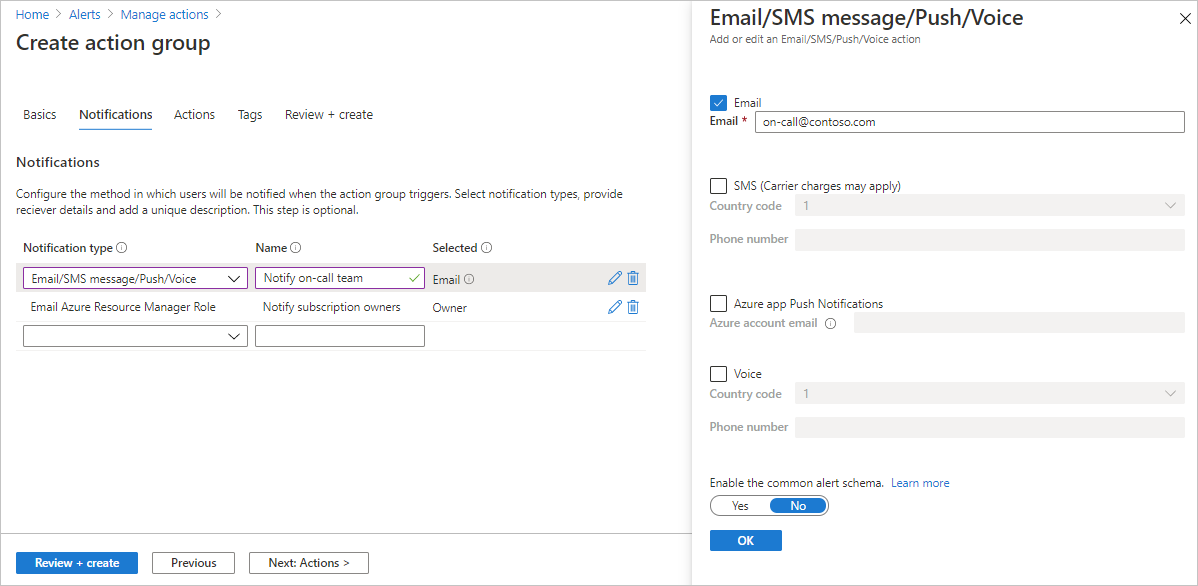Примечание
Для доступа к этой странице требуется авторизация. Вы можете попробовать войти или изменить каталоги.
Для доступа к этой странице требуется авторизация. Вы можете попробовать изменить каталоги.
Из этой статьи вы узнаете, как настроить группы действий Azure в оповещениях Microsoft Azure для получения уведомлений о событиях, которые вы определили. Кроме того, узнайте об использовании метрик Azure Monitor для получения более глубокой информации о Решение Azure VMware частном облаке.
Примечание.
Инциденты, влияющие на доступность узла Решение Azure VMware и его соответствующее восстановление, автоматически отправляются администратору учетной записи, администратору служб (классическое разрешение), соадминистраторам (классическое разрешение) и владельцам (роль RBAC) подписки, которая содержит частные облака Решения Azure VMware.
Поддерживаемые метрики и действия
Перечисленные ниже метрики видны в метриках Azure Monitor.
| Название сигнала | Тип сигнала | Мониторинг службы |
|---|---|---|
| Datastore Disk Total Capacity | Метрика | Платформа |
| Percentage Datastore Disk Used | Метрика | Платформа |
| Загрузка ЦП | Метрика | Платформа |
| Средняя эффективная память | Метрика | Платформа |
| Average Memory Overhead | Метрика | Платформа |
| Average Total Memory | Метрика | Платформа |
| Среднее использование памяти | Метрика | Платформа |
| Datastore Disk Used | Метрика | Платформа |
| Все операции администрирования | Журнал действий | Административный |
| Регистрация поставщика ресурсов Microsoft.AVS. (Microsoft.AVS/privateClouds) | Журнал действий | Административный |
| Создание или обновление PrivateCloud. (Microsoft.AVS/privateClouds) | Журнал действий | Административный |
| Удаление PrivateCloud. (Microsoft.AVS/privateClouds) | Журнал действий | Административный |
Настройка правила генерации оповещений
В частном облаке Решения Azure VMware выберите Мониторинг>Оповещения, а затем — Новое правило генерации оповещений.
Откроется новый экран конфигурации, где вы выполните следующие действия:
- Определение области
- Настройка условия
- Настройка группы действий
- Определение сведений о правиле генерации оповещений
В разделе Область выберите целевой ресурс, который требуется отслеживать. По умолчанию определяется частное облако Решение Azure VMware, из которого вы открыли меню оповещений.
В разделе Условие выберите Добавить условие и в открывшемся окне выберите сигнал, который необходимо создать для правила генерации оповещений.
В нашем примере мы выбрали процент использования диска хранилища данных, который относится к Решение Azure VMware точке обслуживания.

Определите логику, которая активирует оповещение, а затем нажмите кнопку "Готово".
В нашем примере были скорректированы только пороговые значения и частота оценки .

В разделе Действия выберите Добавить группы действий. Группа действий определяет, как будет получено уведомление и кто его получит. Вы можете получать уведомления посредством электронной почты, SMS, Push-уведомлений мобильных приложений Azure или голосовых сообщений.
Выберите имеющуюся группу действия или создайте ее, щелкнув Создать группу действий.
В открывшемся окне на вкладке Основные сведения укажите имя и отображаемое имя группы действий.
Выберите вкладку Уведомления, выберите Тип уведомления и Имя. Затем выберите OK.
В нашем примере используются уведомления по электронной почте.
(Необязательно) Настройте Действия, если вы хотите принимать упреждающие действия и получать уведомления о событии. Выберите тип доступного Действия и нажмите кнопку Проверить и создать.
Модули Runbook автоматизации — для автоматизации задач на основе предупреждений.
Функции Azure — для выполнения пользовательского кода, управляемого событиями, на стороне сервера.
ITSM — интеграция с поставщиком услуг, например ServiceNow, для создания запроса.
Приложение логики — для более сложного взаимодействия рабочих процессов.
Веб-перехватчики — активация процесса в другой службе.
В разделе Сведения о правиле генерации оповещений укажите имя, описание, группу ресурсов для хранения правила генерации оповещений, степень серьезности. Выберите Создать правило генерации оповещений.
Правило генерации оповещений является видимым, и им можно управлять на портале Azure.
Как только метрика достигнет порогового значения, как определено в правиле генерации оповещений, меню Оповещения обновляется и становится видимым.
В зависимости от настроенной группы действий вы получаете уведомление через настроенный носитель. В нашем примере мы настроили электронную почту.

Работа с метриками
В частном облаке Решения Azure VMware выберите Мониторинг>Метрики. Затем выберите нужную метрику в раскрывающемся списке.
Можно изменить параметры схемы, такие как Диапазон времени или Степень детализации времени.
Другие параметры:
- Детализация журналов и запрос данных в связанной рабочей области Log Analytics
- Закрепите эту схему на панели мониторинга Azure для удобства.
Следующие шаги
Теперь, когда вы настроили правило генерации оповещений для частного облака Решение Azure VMware, дополнительные сведения см. в следующем:
Вы также можете перейти к одному из других руководств по Решению Azure VMware.